
 |
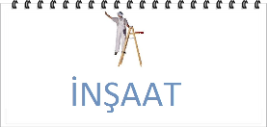 |
 |
 |
 |
 |
 |
 |
 |
 |
 |
BİLGİSAYAR NASIL TOPLANIR :
Hepimizin bildiği gibi toplama bilgisayarlar hem daha ucuza gelir ,hemde bizlere tam ihtiyaçlarımız doğrultusunda bir bilgisayar toplama imkanı sağlar.
Pekçok kullanıcı anakart işlemci montajı ve fan kabloları gibi kabloları bağlamaktan çekindiği için bilgisayar toplamaktan çekinir. Bu yazımızda bir bilgisayar nasıl toplanır bu konuyu ele alacağız. Ankartlarda çeşitli değişiklikler olsada amacımız işin mantığını vermektir.
Simdi sizlere dün topladıgım bilgisarın nasıl topladıgımı,bilgisayar toplarken ince puf noktaların dan biraz bahsetmek istiyorum.Öcelikle kulandıgım malzemelere bakalım

2- Anakart: Asus maxımus ıv gene bu anakartı kullanma sebebim veri yollarının cok hızlı olması ,overclock da sıkıntı cıkarmaması ,cift ekran kartında verimli calısması ve illaki daha bir cok ozelligi var fakat buradaki konumuz bilgisayar toplamak .(Resim 2)

3-İşlemci : İntel İ-5 2500k soket lga 1155 bu işlemciyi kullanma sebebim bana yeteri kadar performans saglaması
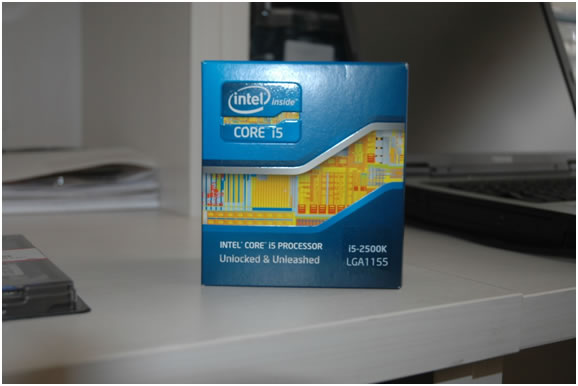
4-Ram bellek: kingston hyperx 8gb ddr3 1600mhz kullanma sebebim oyunlarda tepkime suresin kısa olması acıkcası performans J (resim 4)

5-Ekran Kartı: ZOTAC GTX560 Ti GDDR5 2GB 256Bit Nvidia GeForce DX11 bu ekran kartını semce sebebim oyunlarda istedigim cozunurlugu ve performans ı ala bilmem dir (resim 5)

6- HDD: seagate 500gb sata 2 dir hdd den fazla bi beklenti m olmadıgı için bu urunu kullandım normalde ssd kullanıcaktım fakat fiyat biraz fazla cıktıgı için bunu kullanmak zorunda kaldım (resim 6)

Sevgili evde teknik üyeleri simdi yavaş yavaş kurluma gecelim isterseniz..
Benim her zaman bi alışkanlığım vardır faydasını çok görmüşümdür ilk basta işlemciyi ana karta yerleştirip devam ederim.

(Resimdeki işlemci tırnaklarının dogru lugunu kontrol ediniz ve demir muhafazasını yavasca kapatınız) (resim 7)
Demir muhafazasını yavasca kapattıktan sonra yandaki emiyet tırnagının oturdugundan emin olun(resim 8)

İşlemci fanını monte edelim, bunun sebebi arkadaşlar bildiğimiz gibi işlemci fanını ana karta oturtmak için 4 adet tırnaklı plastik ayakları vardır ve o plastik ayakları yerine oturtmak için üzerine bastırmamız lazım burada önemli olan nokta su, ana kartı bilgisayar kasasına yerleştirmeden önce bu işlemi yapın çünkü o plastik tırnakları oturmak için üzerine bastırdığınızda alt taraftan elinizle destekleyin çünkü ana kart esneme yaparken kuzey yada güney köprülere zarar vermemiş olursunuz ve tüm ayaklarının oturduğundan emin olursunuz (resim 9). Fan kablosuda genellikle işlemciye yakın bir bölgededir. Deneyerek bulabilirsiniz.

Bir sonraki işlem ram bellek i takmaktır arkadaslar bence en basıt bilgisayar malzemesi dir eger tek bir ram bellek kullanıyorsanız işlemciye en yakın olan slot a takın derim eger iki tane ram bellek kullanıyorsunuz bir onceki resimde ram slotlarının siyah ve kırmızı oldugu gorulmekte , siyah slotları kullanın yada kırmızı bunun sebeni iste ram bellegin dual olarak calısması bit lik sayısal verinin ikiye katlaması ve bilgisayarın daha stabilze calısmasıdır. (resim 10 ve 11)


Arkadaslar simdiki işlemimiz hazırladıgımız anakartımızı bilgisayar kasasına yerlestirmektir.eger iyi bir bilgisayar kasası almıs iseniz kasanın içinden bir takım seyler cıkacaktır ornegin power kablosu bolca vida gecenlerde bana hediye ceki bile cıkmıstı :D neyse arkdaslar kasanın içinde anakartın yerlestirmesi için bazı vida yerleri vardır her anakartın boyutları bir değildir bu yuzden bu vida yerlerini iyi ayarlamak zorundasınız aksı takdirde anakartın kısa devre yapmasına neden olabilirsiniz (resim 12 -13)

Bir sonraki işlem anakartı kutusunun içinden cıkan arka ayna metal aparatı takmak, basıt bir işlemdir sadece tam oturduguna emin olun yeterlidir (14-15)

Evet simdi bilgisayar kasamızda hazır gelelim anakartın yerlestirilmesine (resim 16-17)


Arkadaslar anakartımızı güzelce yerlestirdikten sonra ben genelde hemen usb ve panel baglantı kablolarını baglarım ki daha sonra unutulabiliyor yada o kadar kablonun içerinde kablo aramak zor olabiliyor sonra ise anakart power kablolarını takıyorum sonrasında ise en sevdigim kısımdır, ekran kartını takarım (resim 18)

Arkadaslar pek bişeyimiz kalmadı artık nerdeyse bilgisayar kasamız hazır hale gelmiştir simdi hdd ve dvd rw mi takıyoruz kasaya ve bağlantılarını yapıyoruz (resm 19-20)

Arkadslar hdd ve dvd rw taktık sonra bence titiz bi bilgisayar kullanıcı iseniz kabloları gelisi guzel bırakmayın zararı varmıdır yoktur herhangi bir fana surtmedigi surece sıkıntı olmaz fakat kablo bagı ile kabloları güzelce baglamak hem gorsel acıdan güzel bir goruntu kazandırır hemde bilgisayar kasanın havandırmasının daha ferah daha elverisli olmasına yardımcı oluruz (21-22-23)


Ankarta takılması gereken kabloların çoğu girişinden bellidir. Yanlış yere takmanızı önlemek üzere farklı ağız ve uçlara sahiptir. Denemekten çekinmeyin. Genellikle kasanın altından gelen kablolar anakartın alt hizasında bölgelere monte edilir. Keza anakartların çeşitli yerlerinde -markadan markaya değişir fan girişleri vardır. Soket iğnelerinden yerleri belli olur. Zaten hatalı bir montajda ya bilgisayar açılırken bios ekranında hata vererek yada fan çalışmayarak kendini belli eder. Böyle bir durumda farklı girişleri deneyerek doğrusunu bulabilirsiniz. Keza çoğu anakartın kitapçığında hangi soketin yada girişin nerede olduğu yazılıdır. Deneme yapmaktan korkmayın ,birşey olmaz :)....
Evet arkadaslar bilgisayarımız hazırdır kendi yorumlarımızla kendi cabalarımızla bilmeyen arkadaslarımız için evde teknik olarak bişeyler hem yazılı olarak hemde gorsel olarak sunmaya calıstık umarım begenirsiniz…
Kolay Gelsin.